VMware 虚拟机软件中主要是三种网络模式:
仅主机模式
桥接模式
NAT模式
安装VMware软件时,自动在我们的宿主机(物理机上安装两块虚拟网卡(分别是VMwareNetworkAdapterVMnet1和VMwareNetworkAdapterVMnet8)这两块虚拟网卡并不是虚拟机的,而是我们真实的宿主机(物理机)上的网卡。
在真实的物理机上打开“网络连接”看看
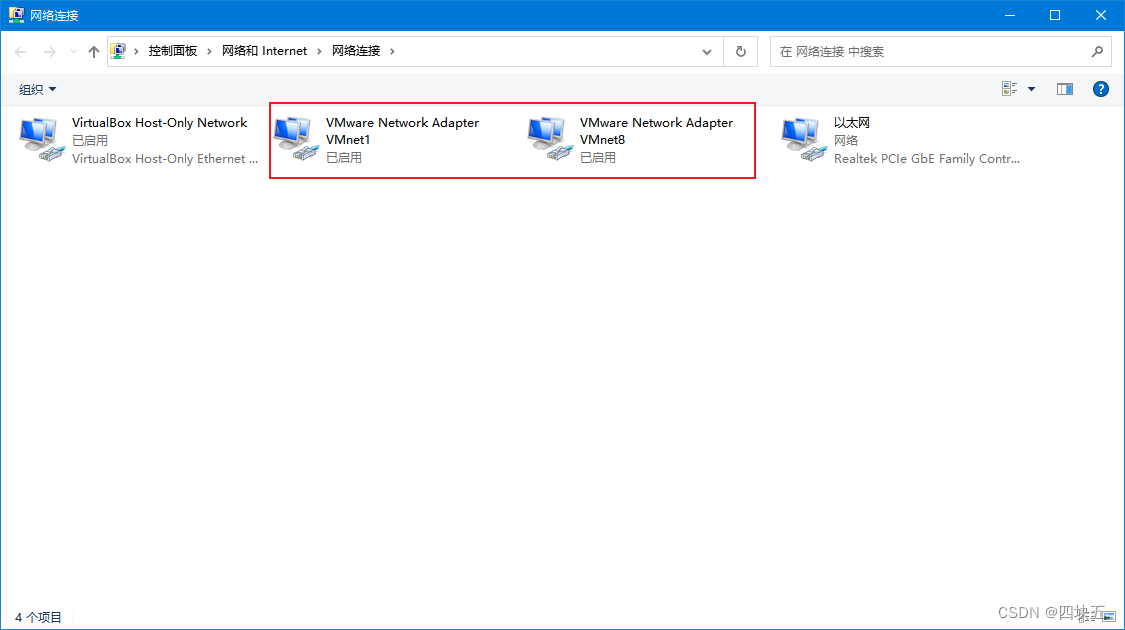
桥接模式
把虚拟机里的网卡和宿主机里的某个能上网的网卡桥接。
桥接:把两块网卡连在同一台交换机上宿主机的某块能上网的网卡,虚拟成一台交换机
桥接模式:在虚拟机软件环境中有个虚拟交换机Vmnet0,用于连接宿主机的真实网卡和虚拟机的虚拟网卡,从而形成桥接。虚拟机的网段和连到宿主机网卡的网段相同,虚拟机与宿主机处在一个vlan中。

有个叫VMnet0的网卡(见下图)这块网卡并没有安装在我们的宿主机上,而是装在虚拟机软件虚拟出来的环境里,它充当这个虚拟环境的交换机。
VMnet0网卡作为虚拟交换机
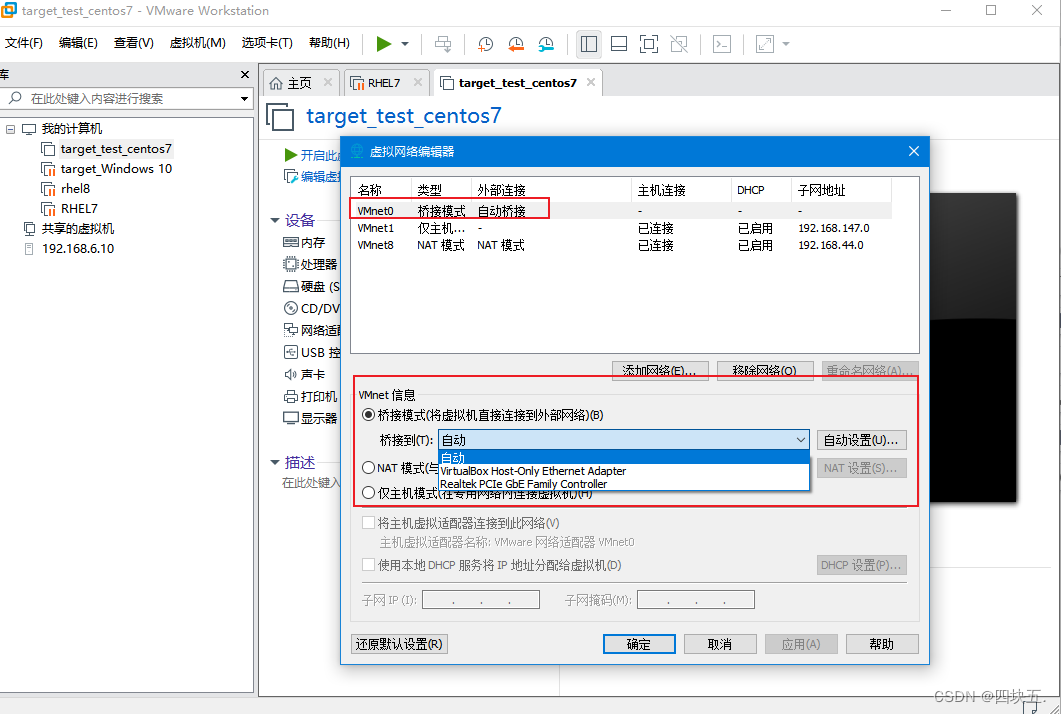
NAT模式
在VMware软件里的虚拟环境里进行NAT转换
通过NAT模式也能让虚拟机上网,做个源NAT,把虚拟机的IP转换成宿主机的某块网卡的IP,通过那个IP(相当于防火墙的外网口IP)上网。
原理图:NAT模式
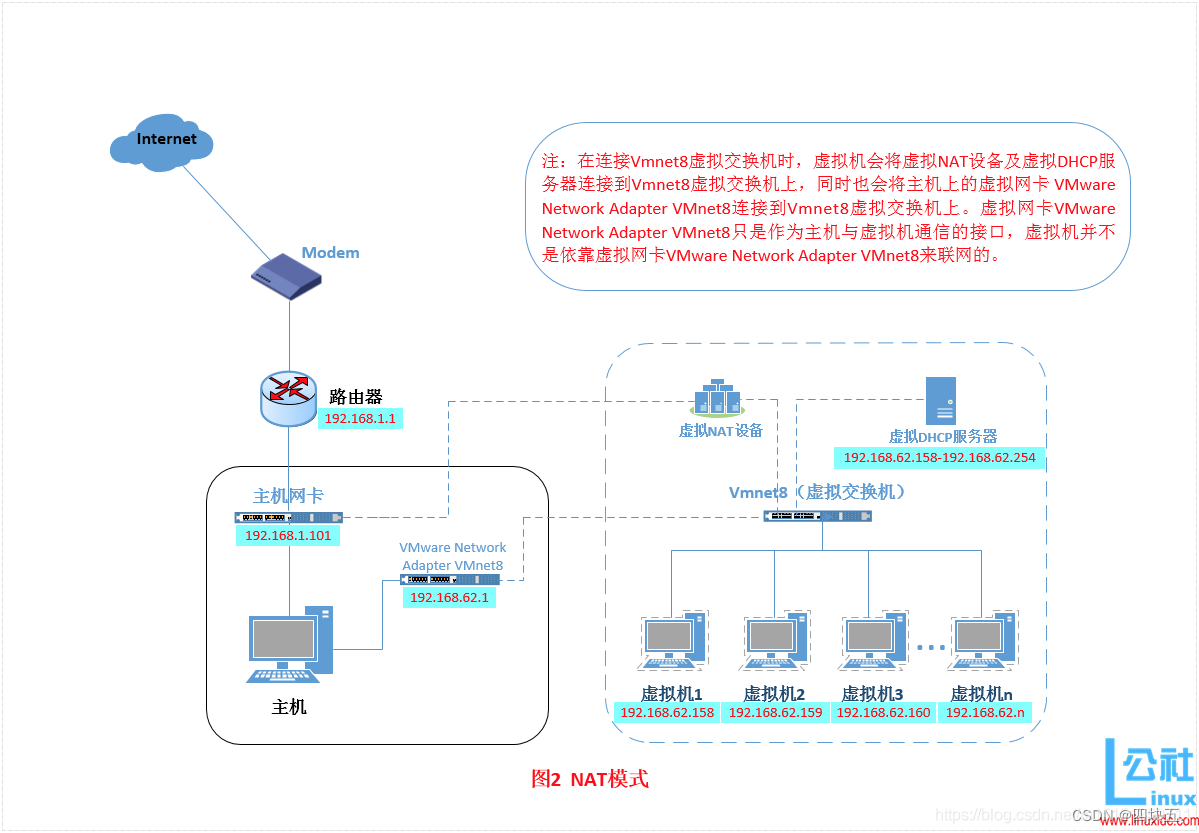
上图来看,要想让虚拟环境里的虚拟机能上互联网,只要和一块宿主机的网卡相连就行了,为什么还要连接VMnet8这块网卡呢?
因为VMnet8这块网卡不是用来让虚拟机上网的,而是让宿主机和虚拟机之间通信的。
让宿主机和虚拟机互ping一下,是可以通的。(要关闭防火墙功能)
如果在宿主机上禁用了VMnet8这块网卡,虚拟机是可以上互联网的,但宿主机就不能和虚拟环境里的虚拟机通信了。
可在虚拟网络编辑器中查看配置虚拟DHCP地址池
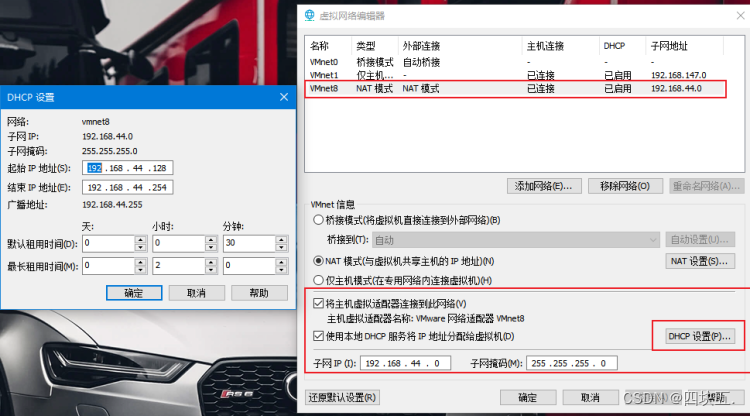
没有给NAT模式指定要连到宿主机的哪块网卡上呢,它没有这个选择,默认就和桥接模式下的宿主机的网卡相连(桥接模式那里我们是桥接到了下面这个网卡上)
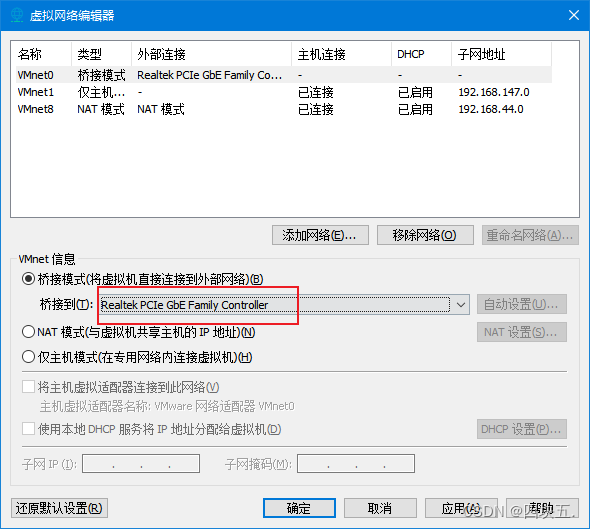
仅主机模式
仅主机模式是指把宿主机上的VMnet1这块网卡和虚拟环境里的虚拟交换机连在一起了,它们只要是同一个网段的IP就能通信。因为宿主机只是普通的PC,它的网卡收到数据包后是不会再进行转发了,所以仅主机模式下,虚拟环境里的虚拟机是上不了互联网的。
原理图:
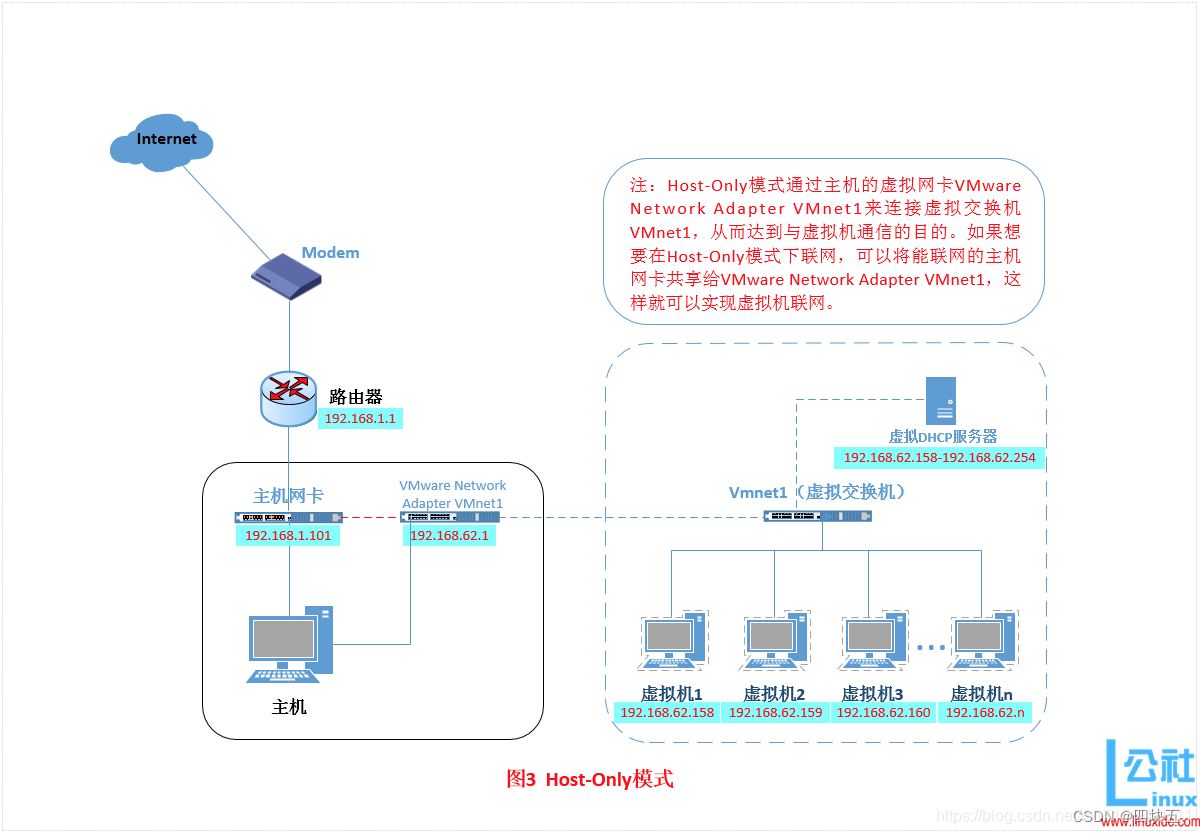
让仅主机模式下的主机能上网:
把宿主机上能上互联网的网卡共享给VMnet1这块网卡就行了。打开能上网的网卡的属性框
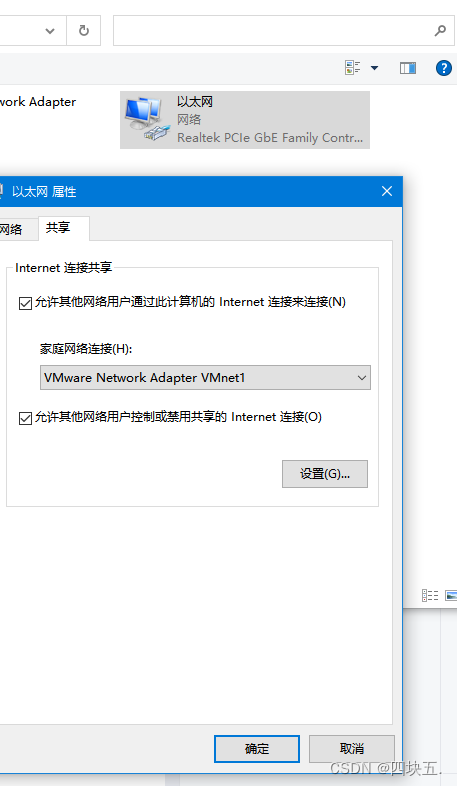
上图中点击“共享”选项卡,勾选“允许其他网络用户通过此计算机的Internet连接来连接”一块能上网的网卡只能共享给其他另一块网卡,所以如果有多块网卡,是要再选择“家庭网络连接”,选择要共享给的网卡,这里把无线网卡的网络共享给VMnet1这块网卡。
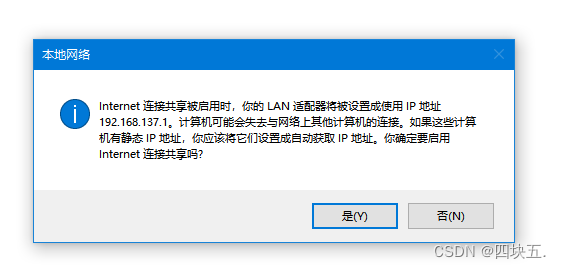
LAN适配器是指要共享给的那块网卡VMnet1),它的IP地址会被设置为(192.168.137.1),虚拟机的网卡IP也要设成192.168.137.0/24段的,而且虚拟机的网关必须设成VMnet1的IP(192.168.137.1)DNS服务器也要设置,一般就设成网关的IP,它的原理和NAT是一样的。只不过不是在VMware软件里的虚拟环境里进行NAT转换,而是在宿主机的Windows系统下进行源NAT转换,而且这个NAT转换比VMware虚拟机环境里的NAT转换要智能一点,虚拟机里能tracert查看经过了哪些跳数,且DNS服务器可以设成除网关以外的DNS服务器IP。























 1168
1168











 被折叠的 条评论
为什么被折叠?
被折叠的 条评论
为什么被折叠?










